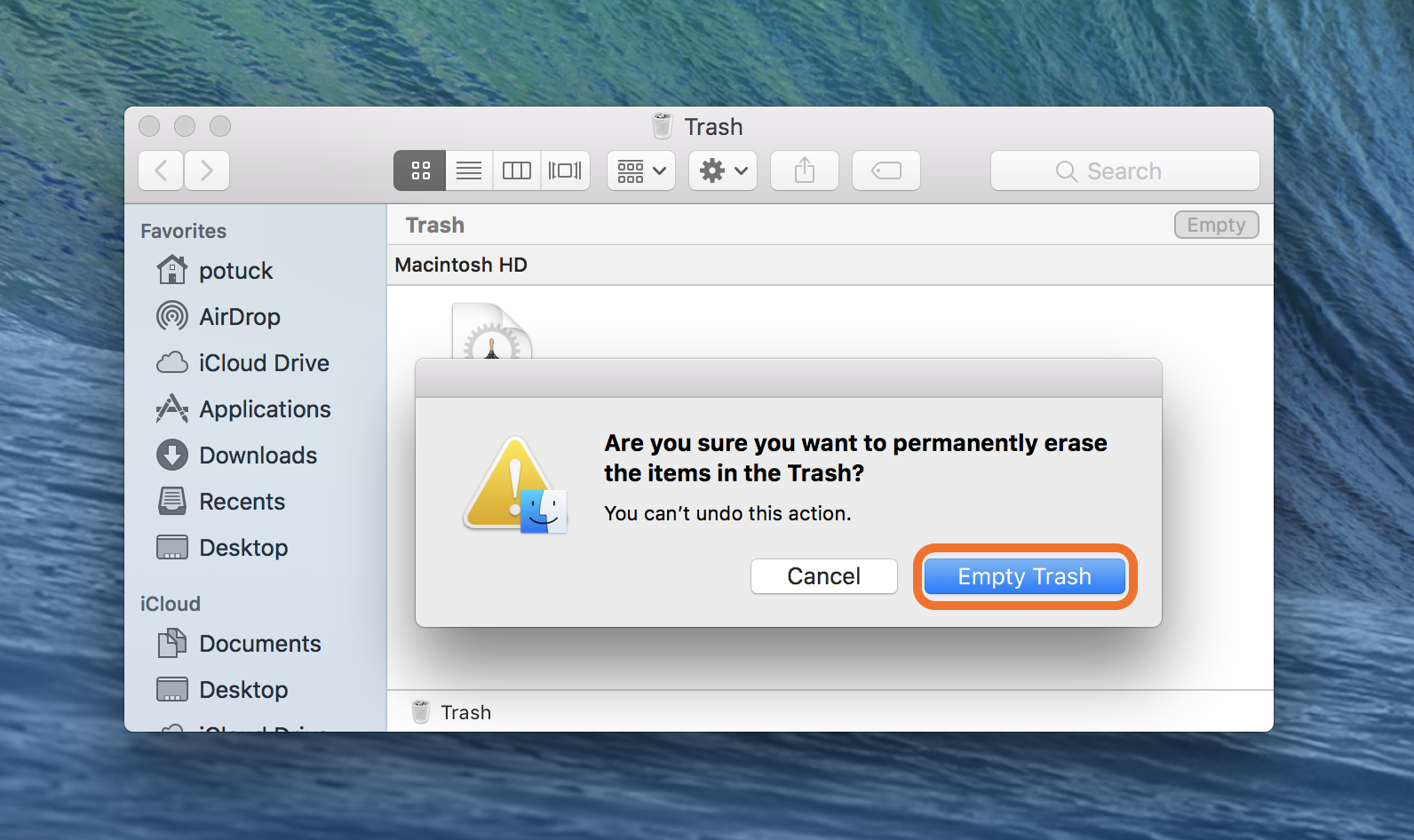Эффективные способы удаления папок на MacBook
Удаление папок на MacBook может показаться сложной задачей для новичков. В этом руководстве мы расскажем, как легко и безопасно удалить ненужные папки с вашего устройства, используя встроенные инструменты macOS.
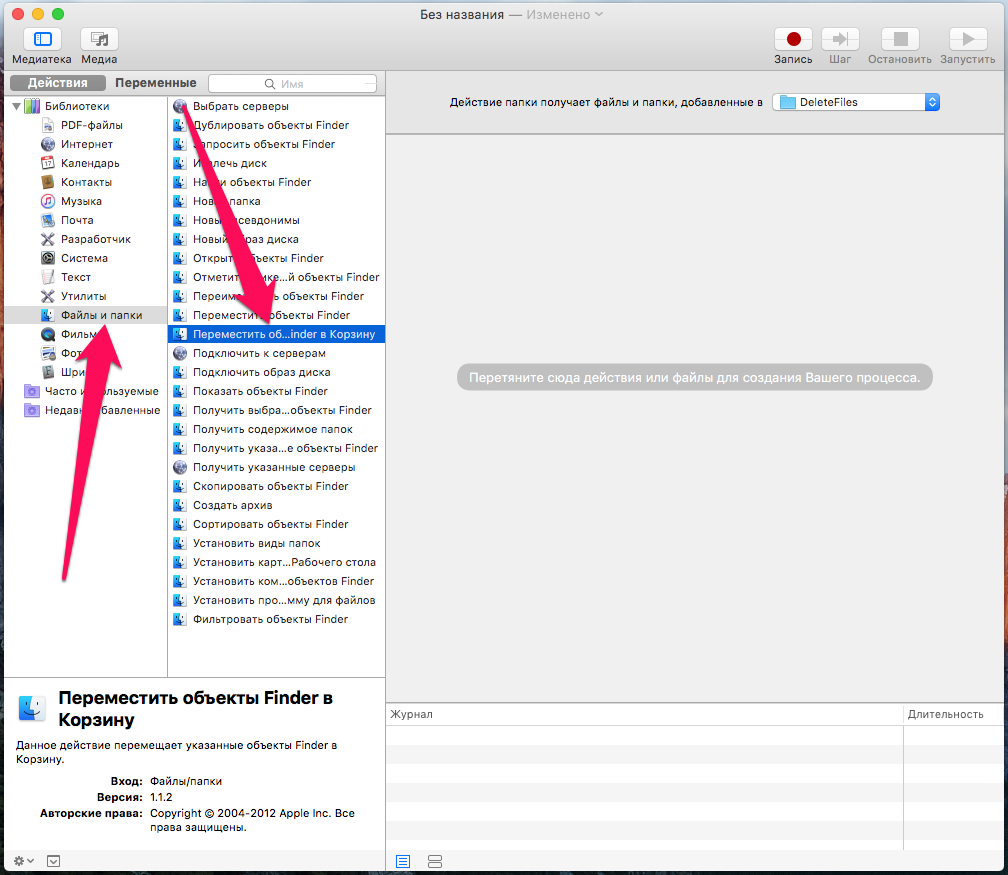

Выберите папку, которую хотите удалить, и переместите её в Корзину. Для этого просто перетащите папку на значок Корзины в Dock.

Как правильно удалить программы в MacOS
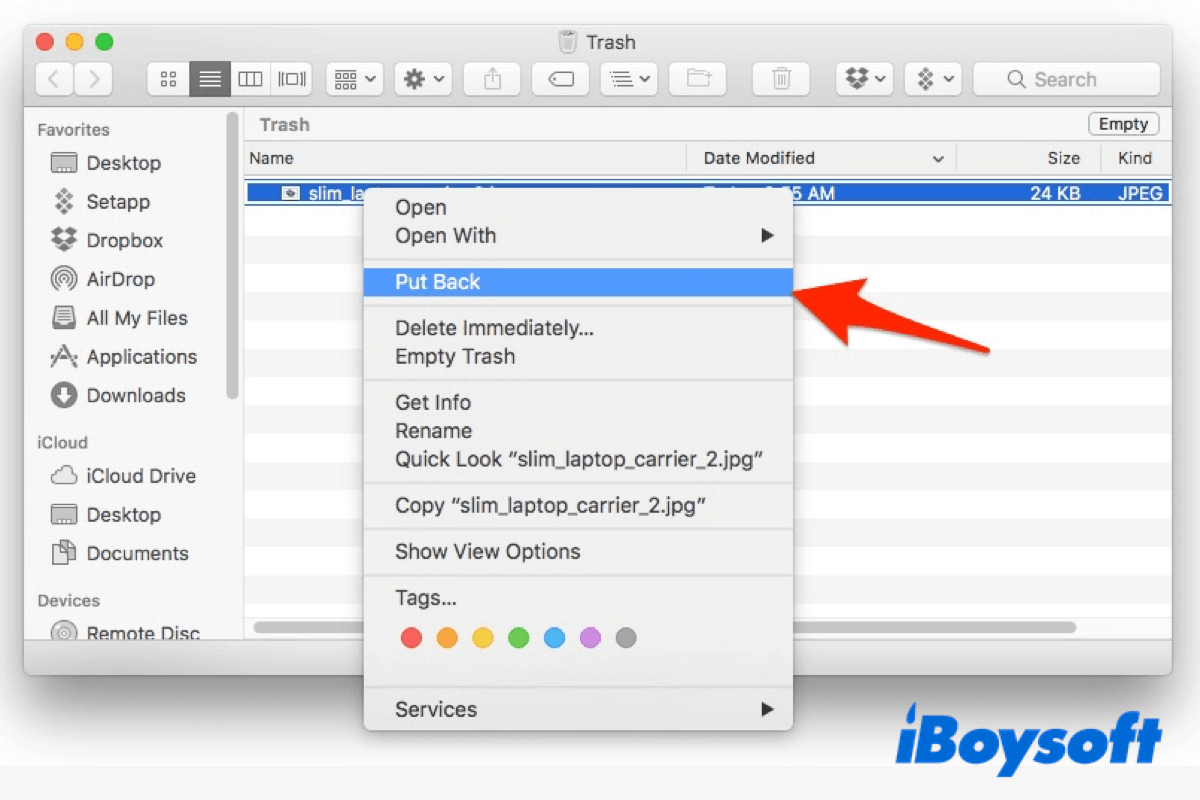
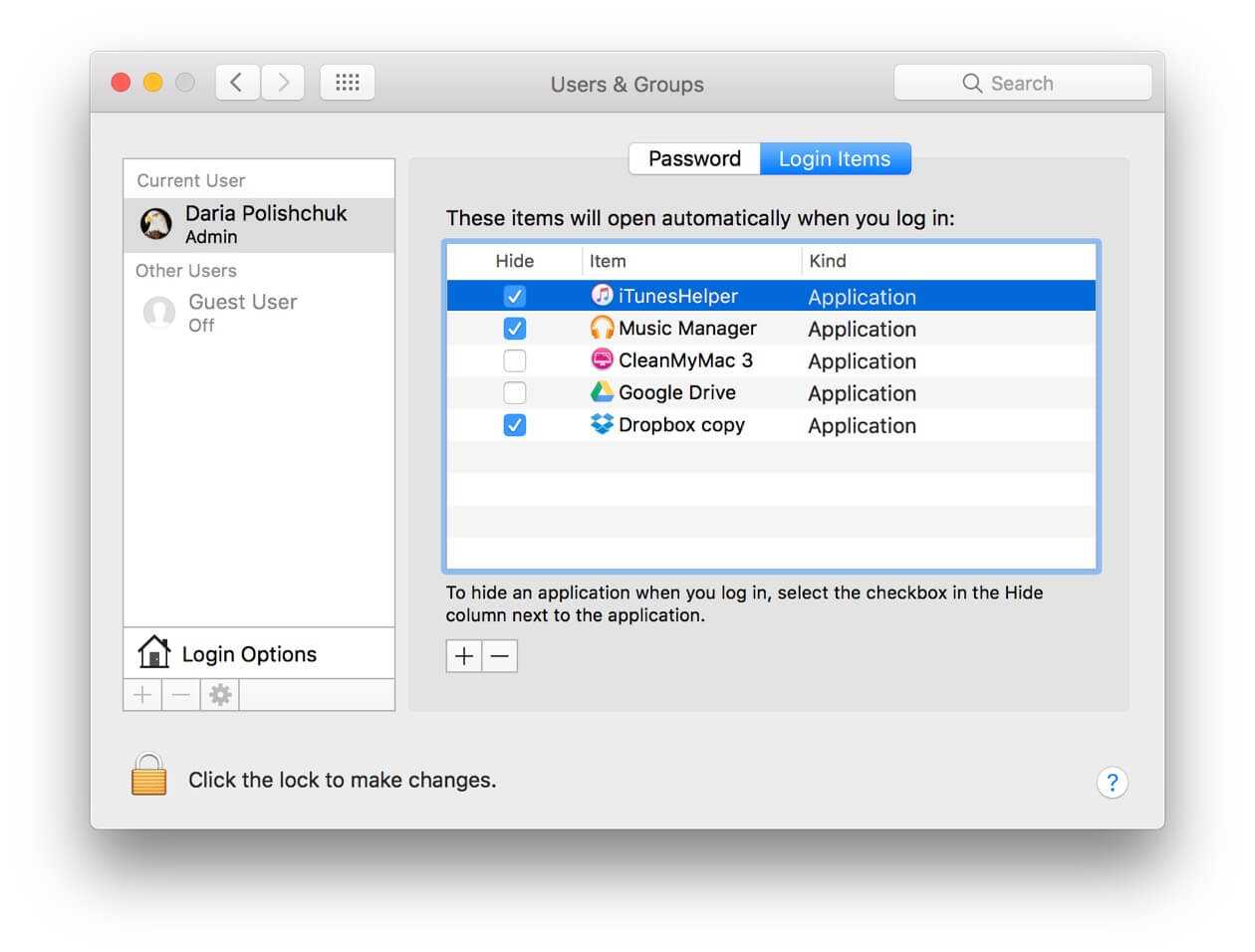
Вы можете использовать сочетание клавиш Command + Delete, чтобы быстро переместить выбранную папку в Корзину.

Как правильно удалять программы на Mac [4 способа]
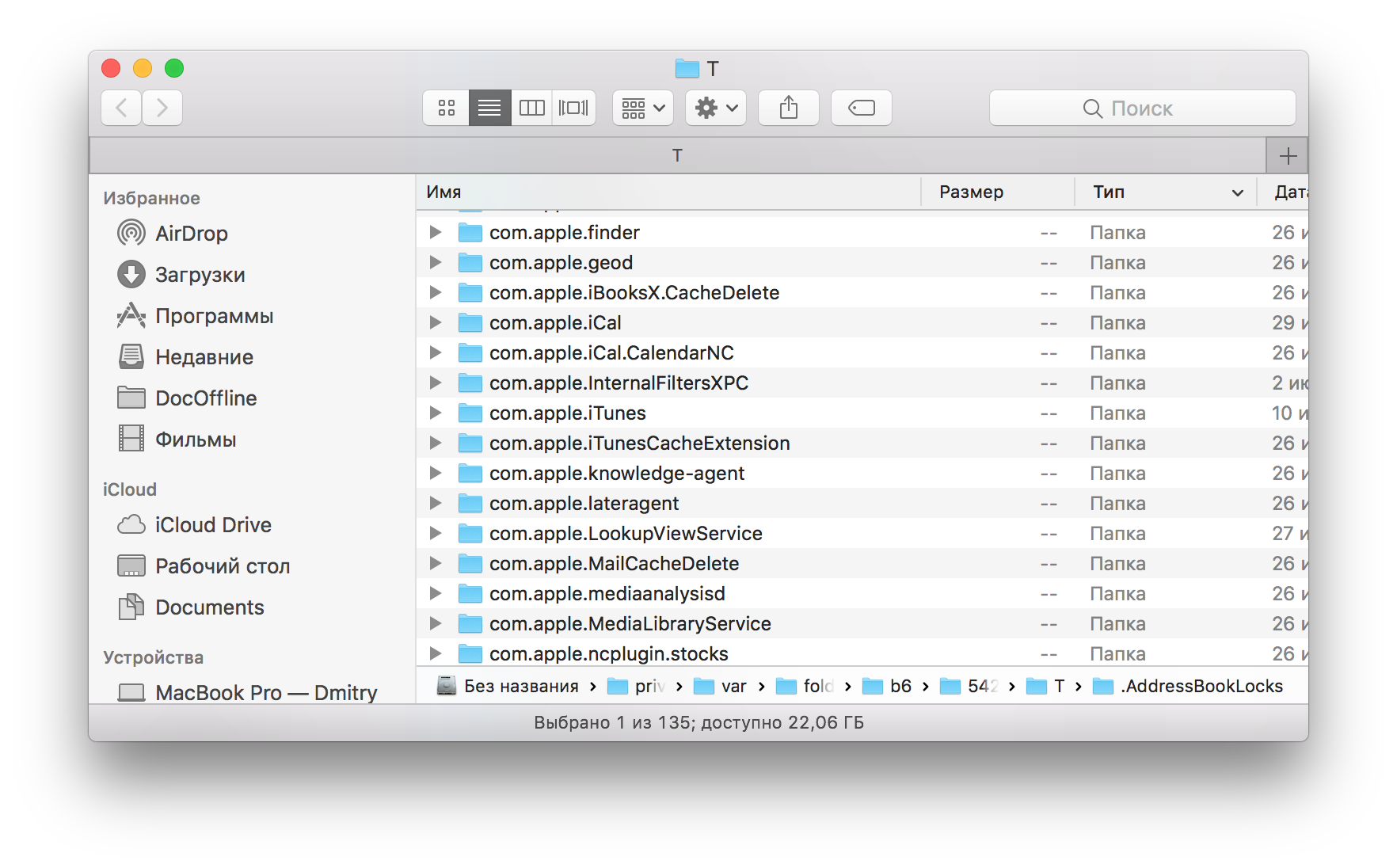
Очистите Корзину, чтобы окончательно удалить папку с вашего MacBook. Для этого щёлкните правой кнопкой мыши на Корзину и выберите Очистить Корзину.

Очистка диска C. Полный пошаговый гайд

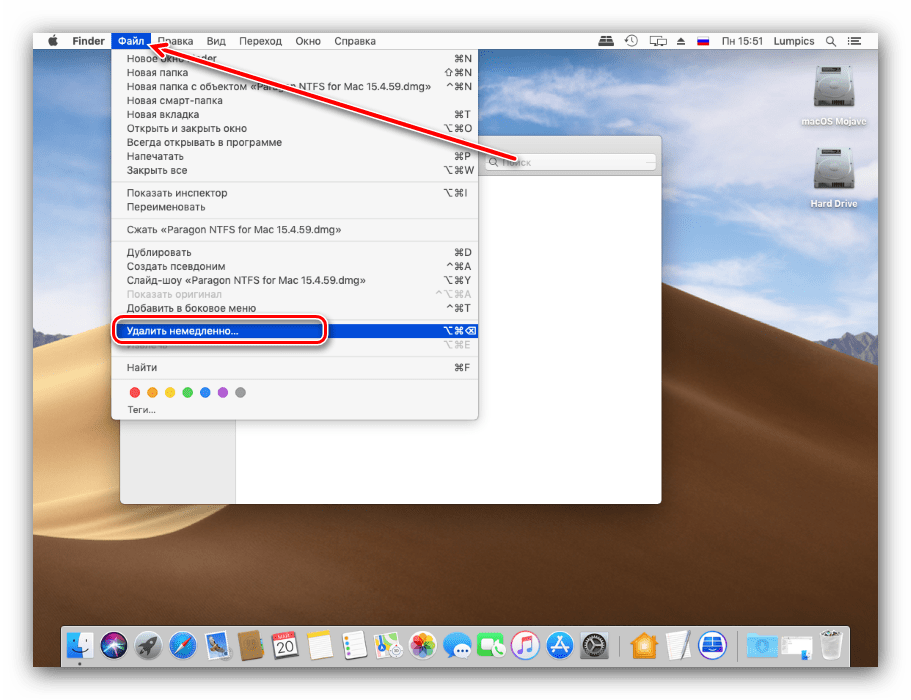
Используйте Finder для удаления папок. Откройте Finder, выберите папку, которую хотите удалить, и нажмите Command + Delete.

Как очистить ВЕСЬ КЭШ на компьютере? Оптимизация windows 10
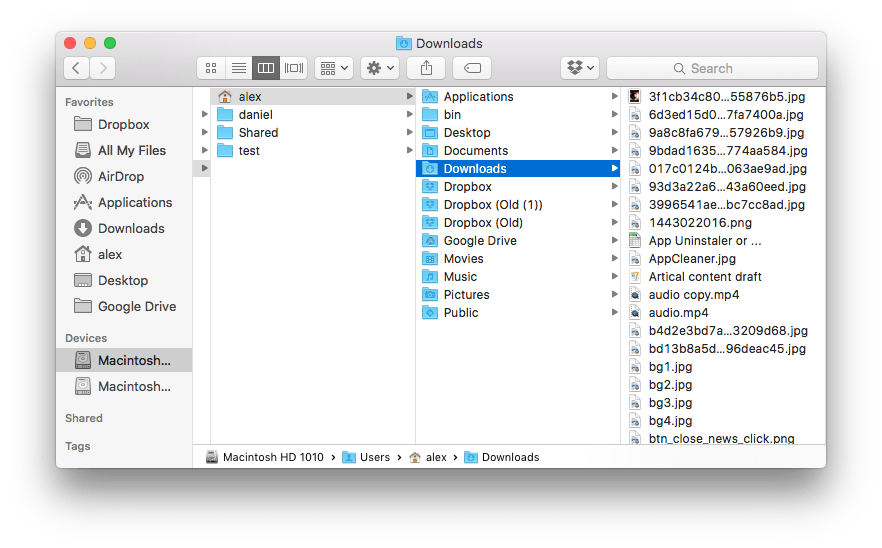
Проверьте наличие скрытых файлов в папке перед удалением. Для этого нажмите Command + Shift + точка, чтобы увидеть скрытые файлы и убедиться, что в папке нет важных данных.

урок как удалить папку с рабочего стола
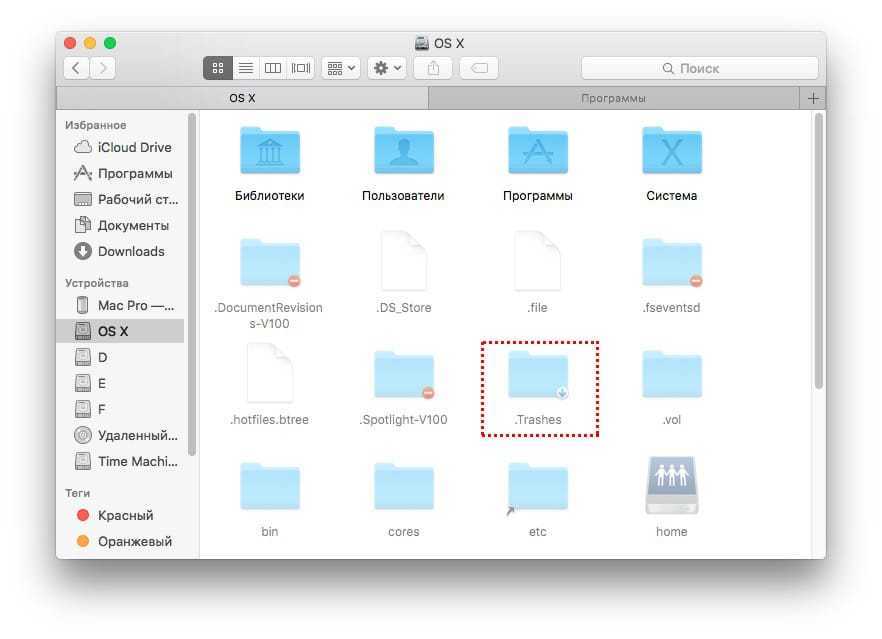
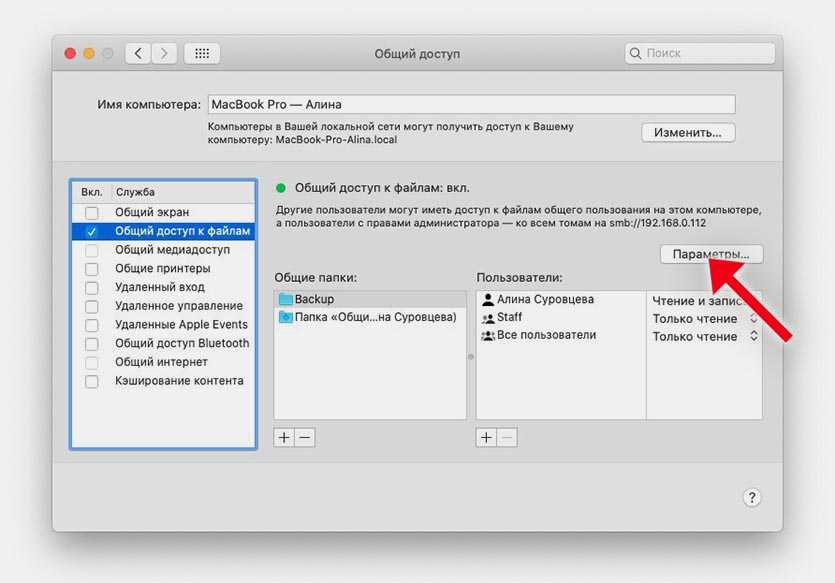
Если папка не удаляется, убедитесь, что она не используется в данный момент другими программами. Закройте все связанные приложения и повторите попытку.

Как удалять файлы и программы на Макбук, iMac, MacBook
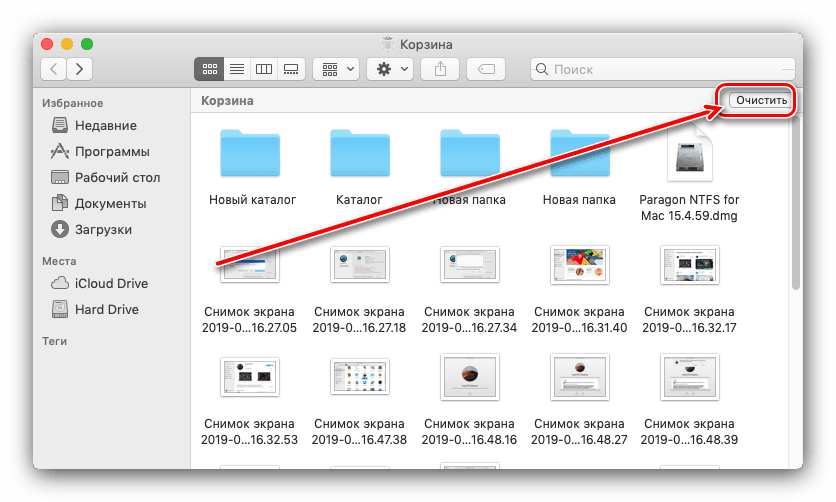
Проверьте права доступа к папке. Щёлкните правой кнопкой мыши на папку, выберите Получить информацию и убедитесь, что у вас есть права на её удаление.

Что будет если удалить папку System 32 в windows 7
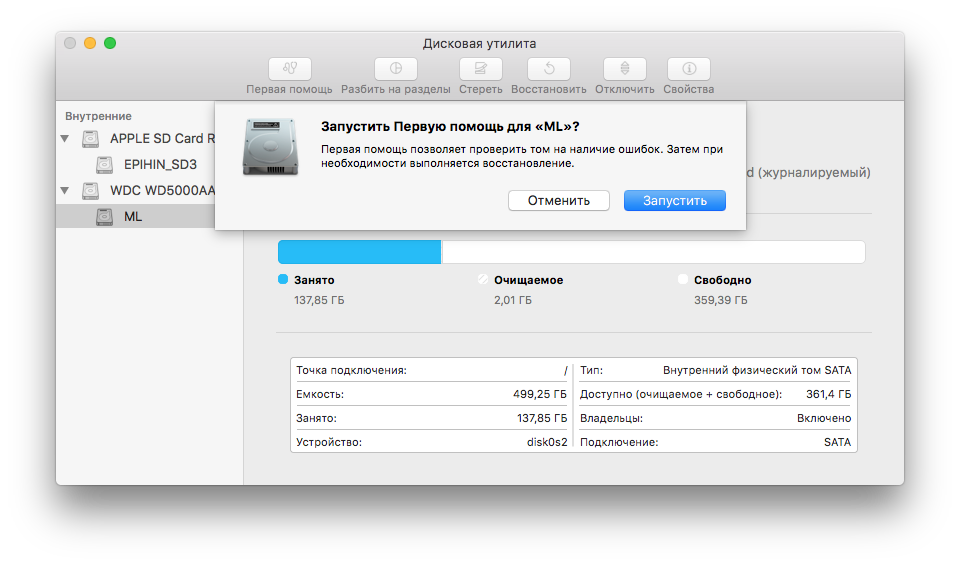
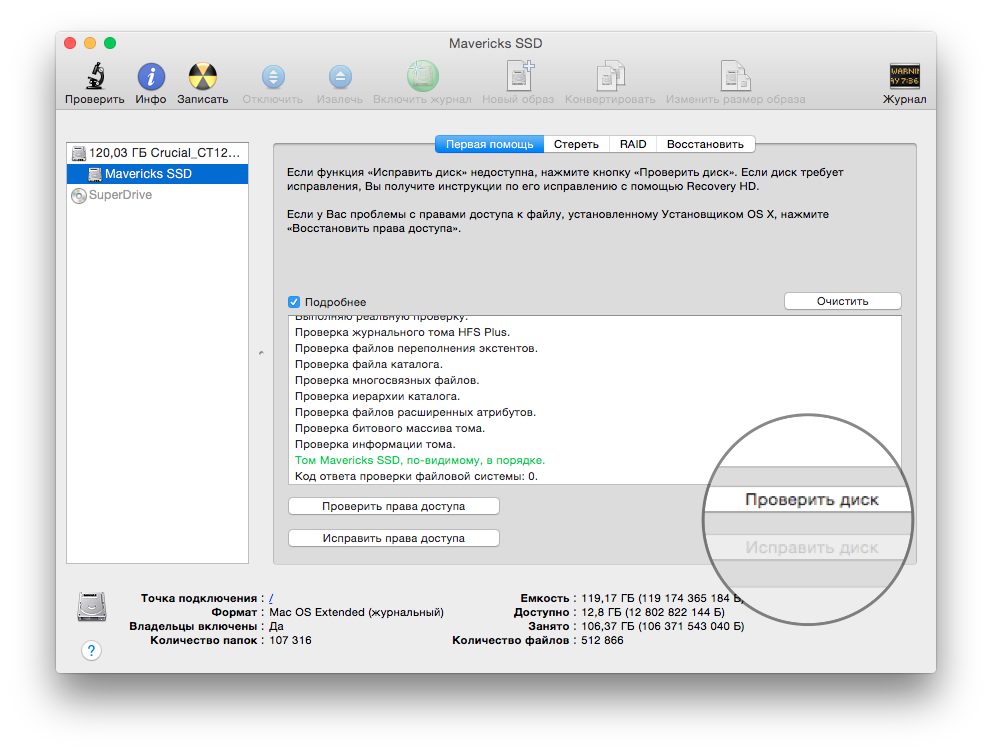
Используйте терминал для удаления папок. Откройте Терминал и введите команду rm -r /путь/к/папке, чтобы удалить папку вместе с её содержимым.

Как создать и удалить папку на Mac Book Pro

Как удалить файл или папку минуя корзину в Mac OS X?
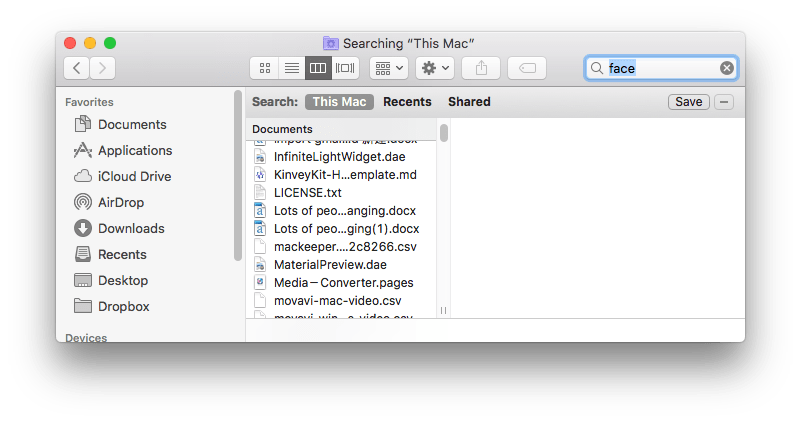
Будьте осторожны при использовании команды rm в Терминале, так как она не перемещает файлы в Корзину, а удаляет их окончательно.

Как удалить папку или файл если не удаляется и открыт в другой программе

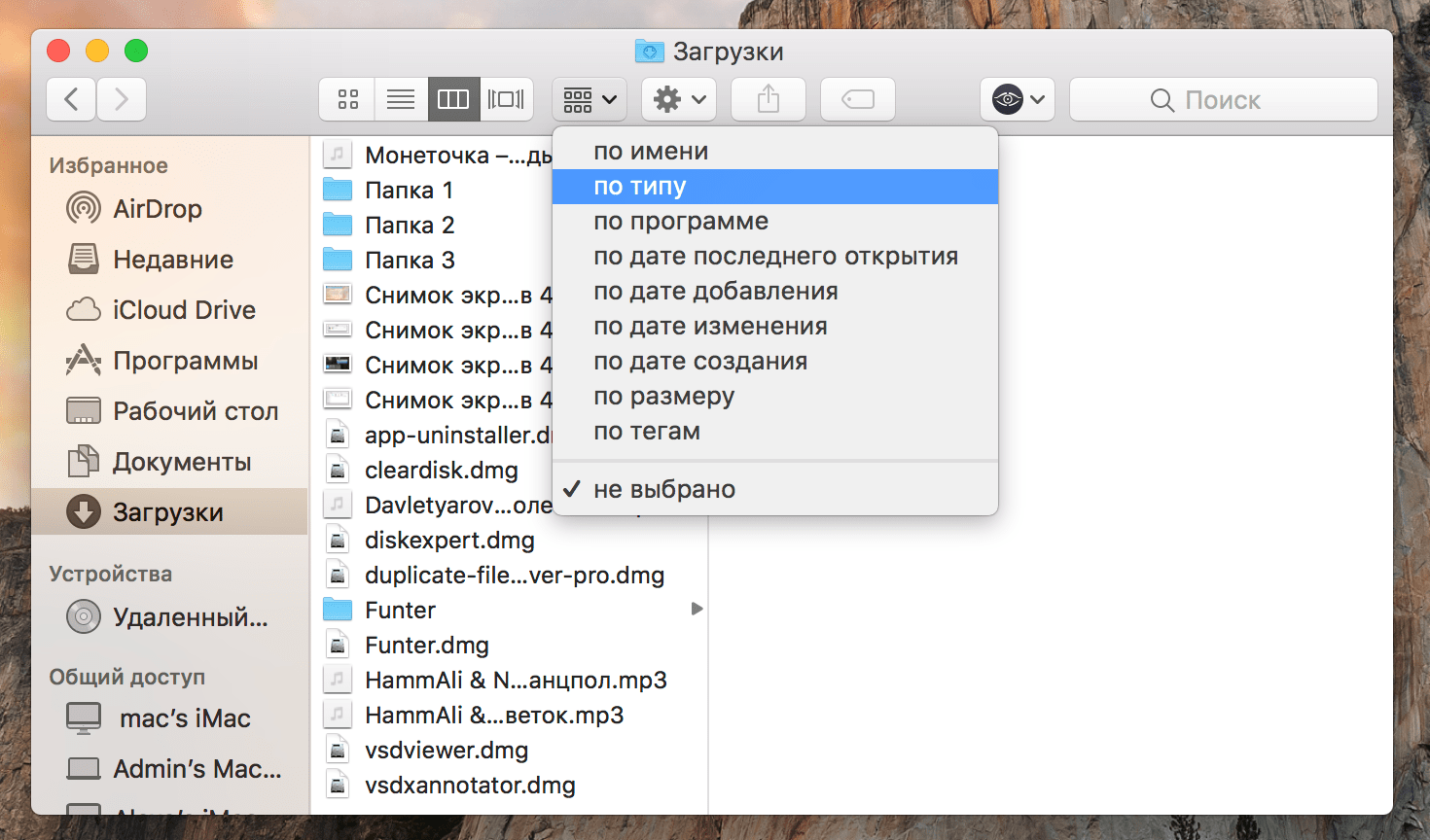
Регулярно проверяйте и удаляйте ненужные папки и файлы, чтобы поддерживать порядок и освободить место на вашем MacBook.